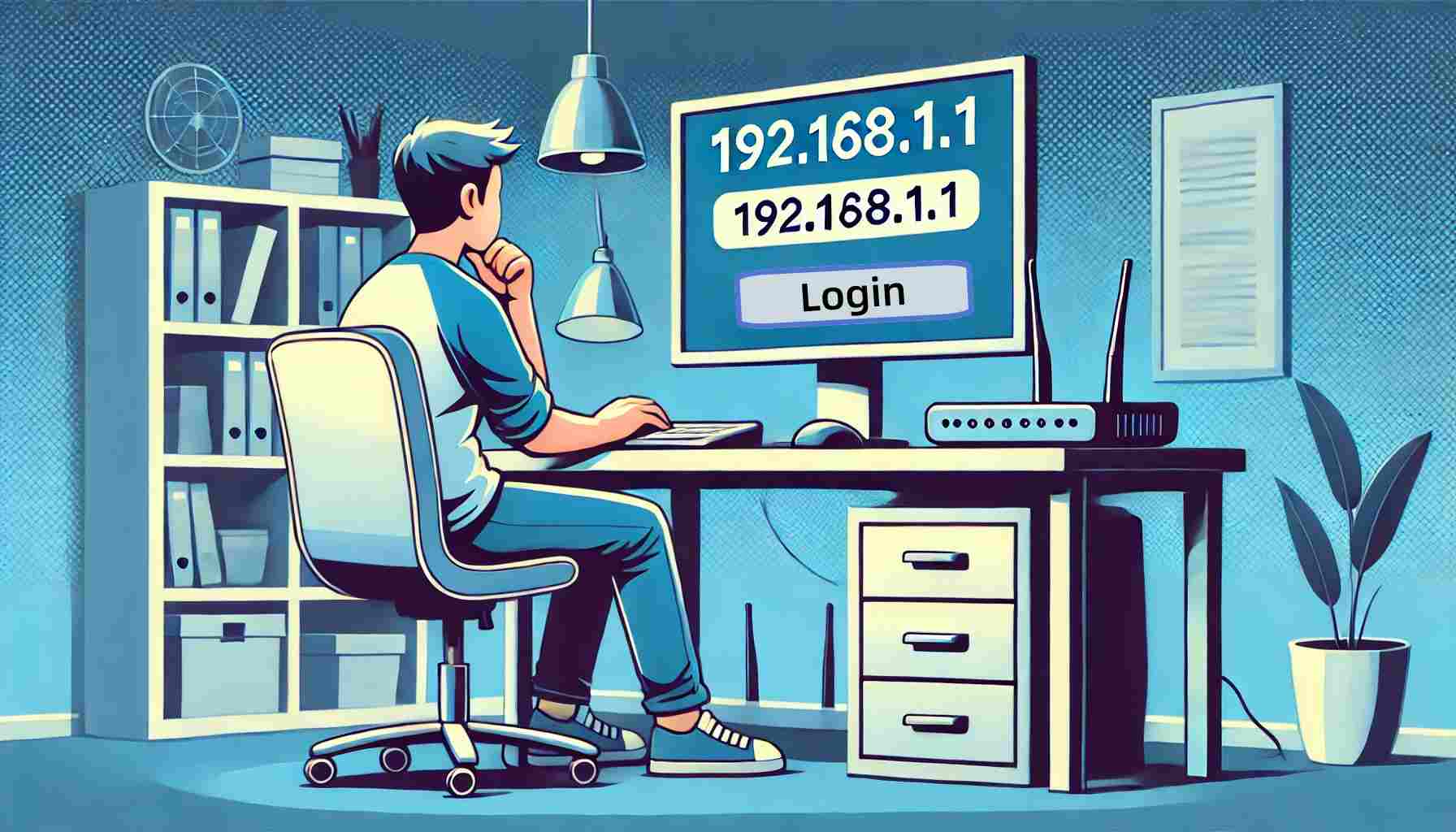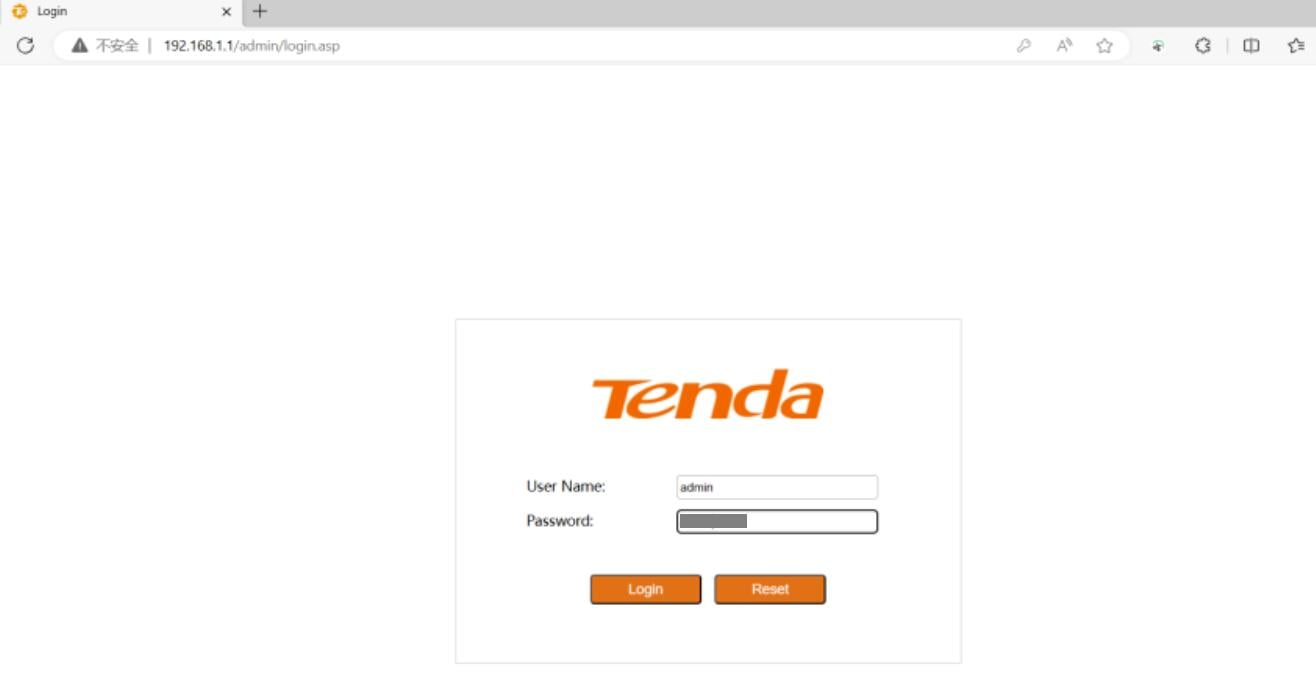1. Somente dispositivos conectados ao roteador podem acessar sua interface de configurações. Então, você precisa conectar seu computador ou telefone à rede do roteador primeiro.
Para computadores: Se estiver usando um computador de mesa, você precisará conectá-lo à porta LAN do roteador com um cabo Ethernet. Se estiver usando um laptop, você pode conectá-lo por meio de um cabo Ethernet à porta LAN ou conectar-se à rede Wi-Fi do roteador.
Para telefones: nas configurações de Wi-Fi do seu telefone, pesquise a rede Wi-Fi do roteador e insira a senha para conectar. Se você estiver configurando o roteador pela primeira vez ou se ele tiver sido redefinido para as configurações de fábrica, você precisará se conectar à rede Wi-Fi padrão do roteador. Você pode encontrar o nome e a senha do Wi-Fi padrão em uma etiqueta na parte inferior do roteador.
2. Depois que o dispositivo estiver conectado ao roteador, abra qualquer navegador da web (como Chrome, Edge, Safari, Baidu, QQ, etc.) e, na barra de endereços do navegador, digite o endereço IP do roteador: 192.168.1.1 e pressione Enter.
Dica: Certifique-se de que o endereço IP do seu roteador seja realmente 192.168.1.1. Se não for, a página de login não abrirá. Clique para aprender: Como encontrar o endereço IP do seu roteador .
3. Assim que a página de login aparecer, o sistema solicitará que você insira um nome de usuário e uma senha. Muitos roteadores usam "admin" como nome de usuário padrão e "admin" ou "password" como senha padrão. Se você alterou esses detalhes antes, insira seu nome de usuário e senha personalizados.
4. Após efetuar login com sucesso, você será direcionado para a página de configurações do roteador, onde poderá fazer vários ajustes de rede, como alterar o nome e a senha do Wi-Fi, configurar opções de segurança e muito mais.
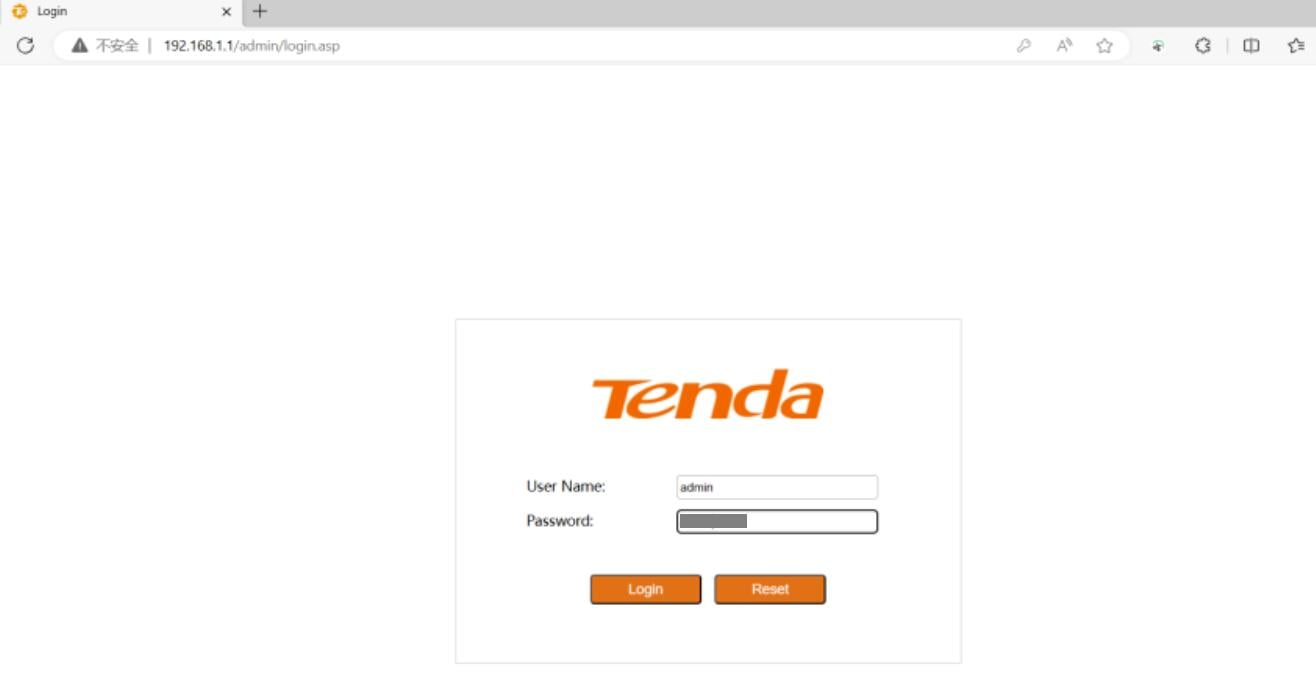


 IP
IP